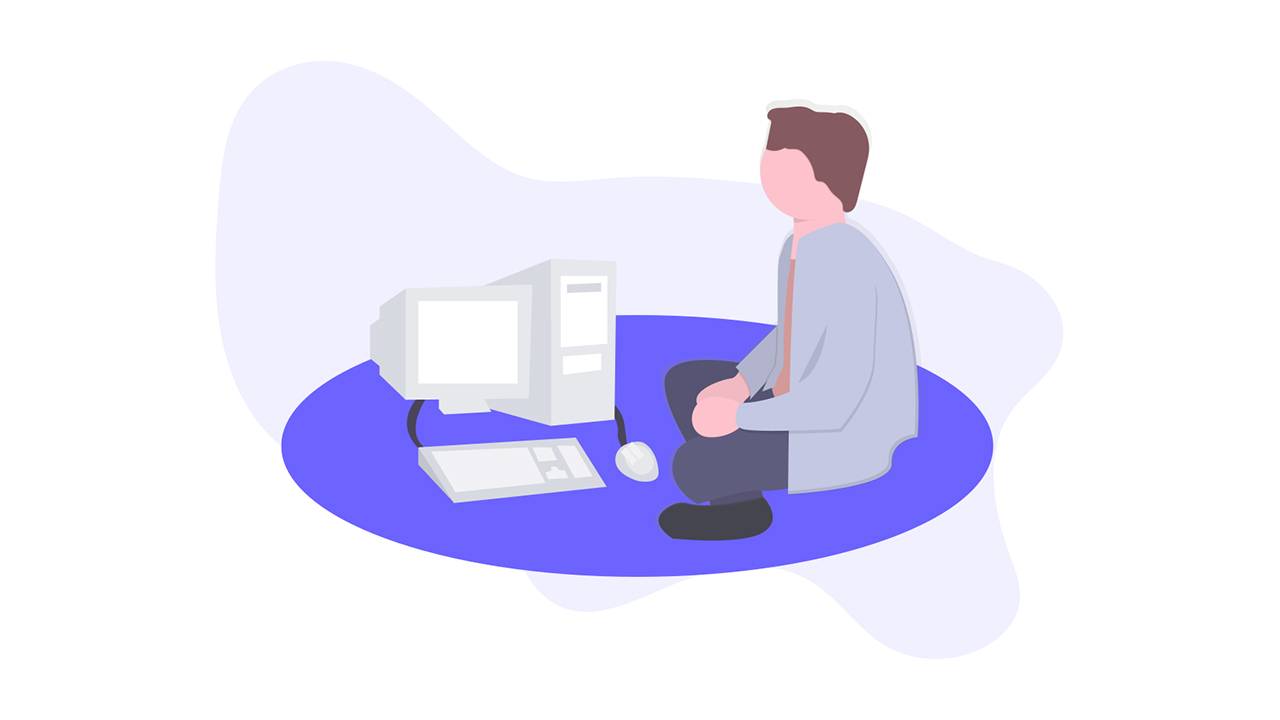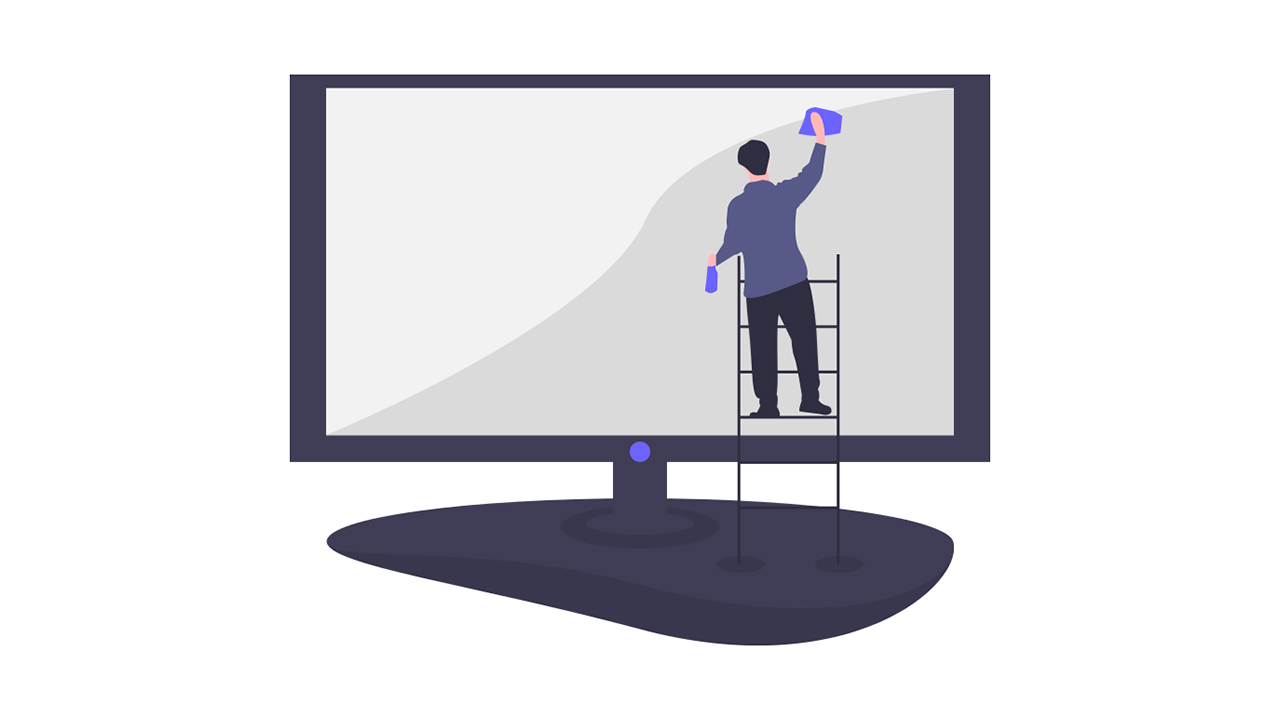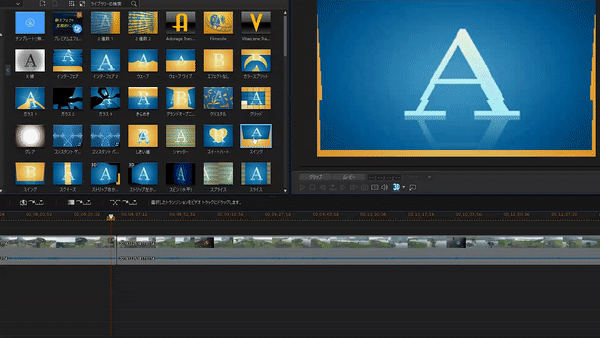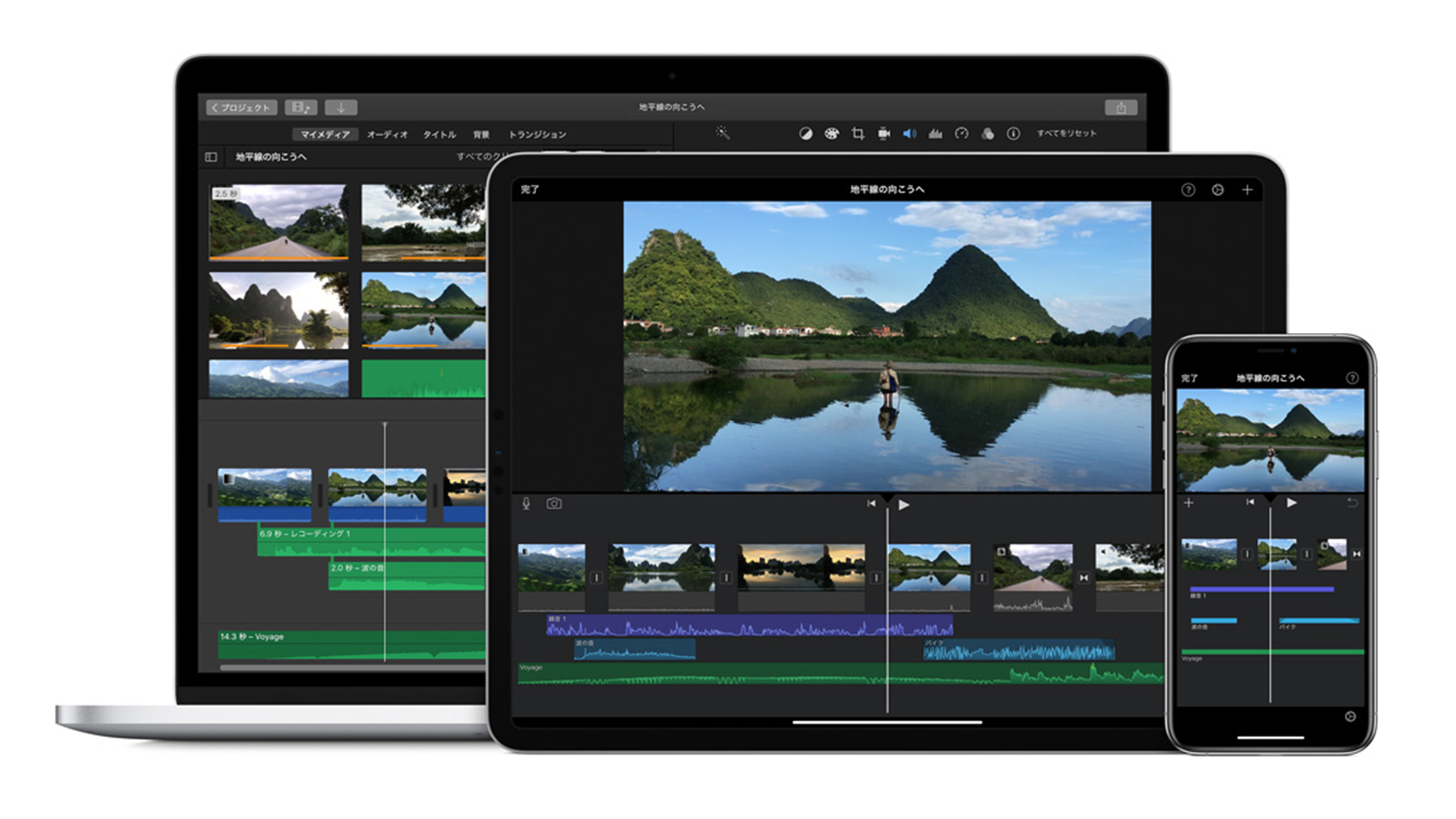どうも、ムラセ(@Murase7070)です。
最近はYoutubeやInstagramなどで投稿する動画を自分で編集する人も増えてきていますね。
動画編集ってPCの性能次第で使いやすさがかなり変わってくるので、編集する前の準備段階で迷っている方も多いのではないでしょうか?

低スペックのパソコンでも動画編集てできるの?
おすすめの編集ソフトとか安くて動画編集ができるパソコンが知りたい
自分のパソコンの性能にあっていない動画編集ソフトを使用してしまうと動作がカクカクになったり、最悪負荷に耐えられずエラーが発生してしまいます。
そこで、今回は低スペックなパソコンでも動作する編集ソフトの紹介をしていきたいと思います。
一見複雑に見える動画編集の環境づくりですが、この記事を見ながら準備するだけでさらっと完了しますので、最後までぜひごらんくださいね。
低スペックなパソコンでも動画編集は可能?
結論からスバリ言うと低スペックのパソコンでも動画編集をすることは可能です。当然動画を出力するエンコードなどの時間は遅くなりますが。
しかし、すべての動画編集ソフトが動作するということではなく、動作の軽い編集ソフトが存在し、その軽いソフトを使用することでスペック問題は解決します。
Adobeなどの必要のスペックが高いソフトなどを購入しても動作がおもすぎて動画編集どころではなくなってしまうので、スペックに不安な方は編集ソフトは慎重に選びましょう。
動画編集ソフトが快適に使用できるスペックについては「動画編集に必要なパソコンのスペックは?おすすめPC7選」で紹介しています。
低スペックでも動作する動画編集ソフト
動画編集ソフト公式サイトに記載されている動作スペックを参考に私がおすすめする動作の軽い編集ソフトを紹介します。
動作スペックの詳細も記載しますので、自分のパソコンの性能を確認して編集ソフトを決めてみてください。記載していないものはどのパソコンでも、よほど古くなければ使用できます。
この記事で紹介しきれなかった編集ソフトは「動画編集ソフトに迷う初心者におすすめする編集ソフト8選」をあわせてどうぞ。
-
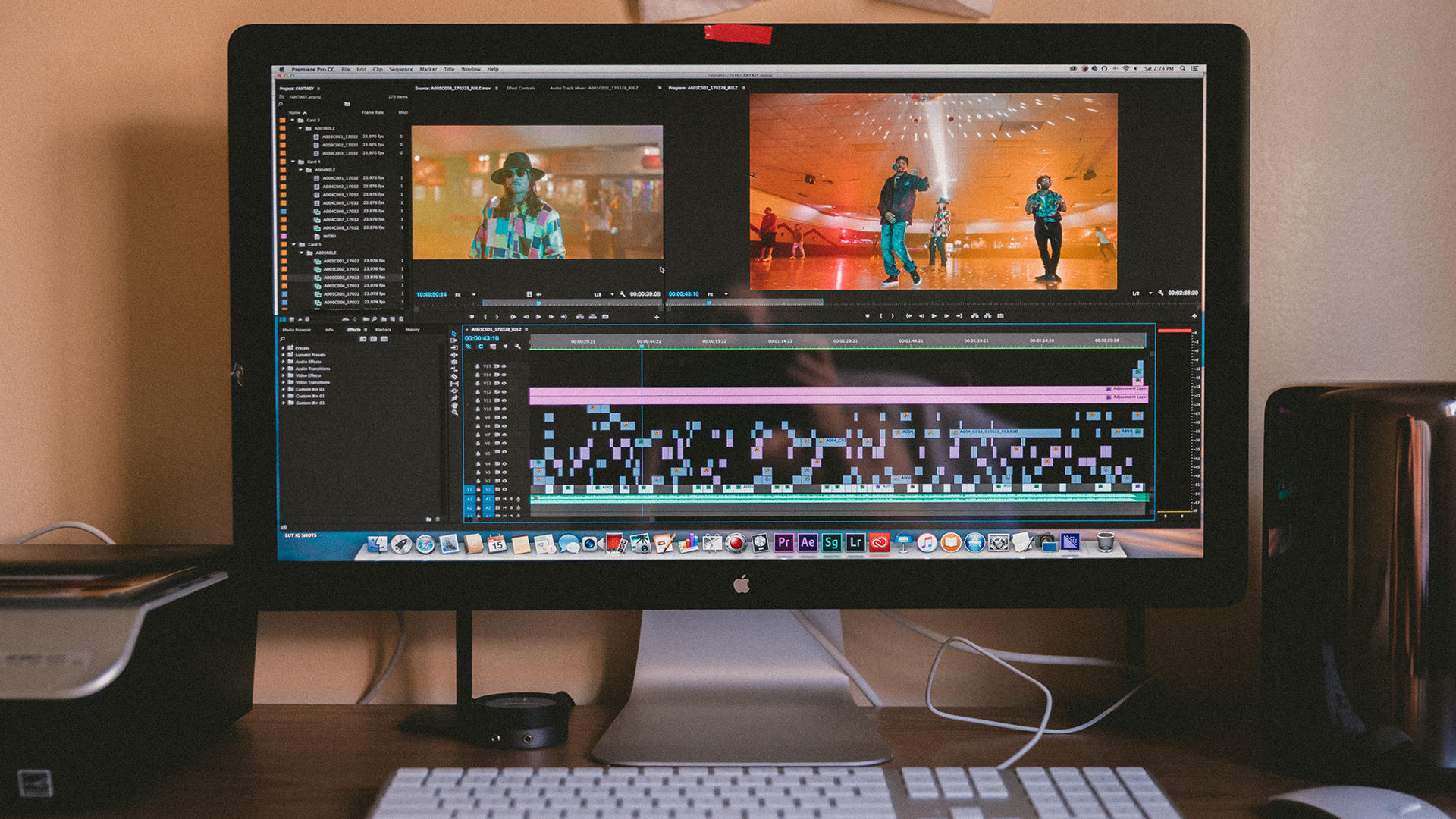
-
【2023年版】動画編集ソフトに迷う初心者におすすめする編集ソフト8選
続きを見る
PowerDirector (パワーディレクター)
低スペックでも動作が軽く初心者に最もおすすめできる有料の動画編集ソフトです。
操作性は誰でも直感的に扱えるものになっており、手間のかかる編集が左上のテンプレートをドラッグ&ドロップするだけで可能です。
動作環境
- CPU:Intel Core™ i-series、AMD Phenom® II 以上
- メモリ:4GB 以上 (8GB 以上推奨)
- グラフィックボード:128MB 以上の VRAM
必要スペックはメモリの容量が最低4GB、8GBが推奨となっているので、ほとんどのPCが使用できます。
もう一つ、初心者におすすめできるポイントが初心者にもわかりやすいマニュアルがついてくる点です。
写真や図での説明が多く非常に分かりやすいので初心者でも安心して動画編集を始められます。
-
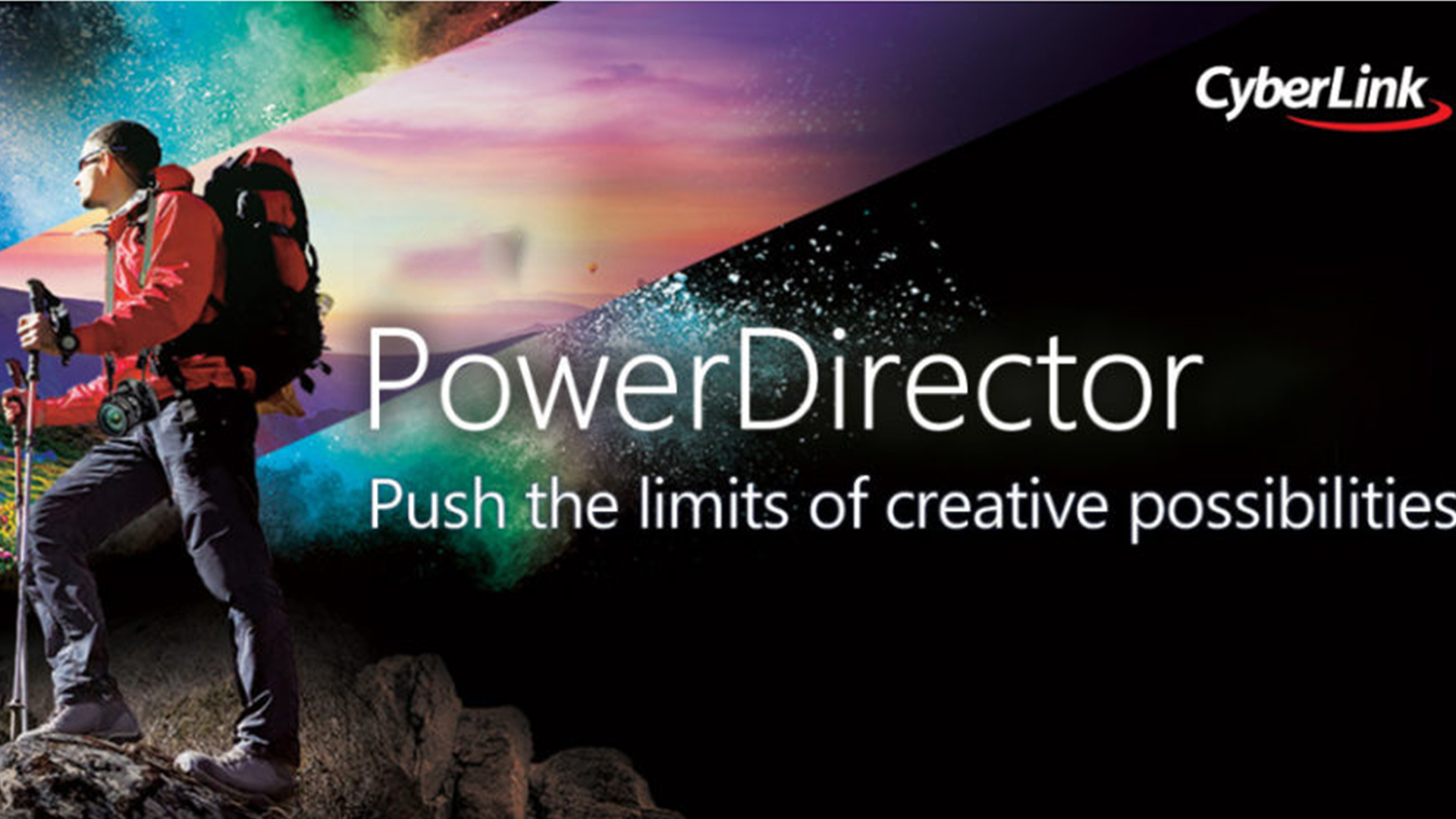
-
【無料体験あり】PowerDirectorを1年間使ってみての評価
続きを見る
filmora(フィモーラ)
テンプレートを使用して簡単に編集できる初心者には使いやすい有料動画編集ソフトです。
操作画面が分かりやすくテキスト・音楽素材・エフェクトなどが最初から用意されているので、素材を使用するだけで高クオリティの動画を作成することが出来ます。
動作環境
- CPU:IIntel i3以上
- メモリ:4GB 以上 (8GB 以上推奨)
- グラフィックボード:指定なし
動作環境もメモリの容量だけ確認しておけばほとんどの方が気にすることはありません。
素材テンプレートは他の編集ソフトに比べ、全体的におしゃれなものが多いので、デザインセンスに自身のない方が、簡単にセンスある動画を制作するには最適な動画編集ソフトです。
もう一つ、有料でエフェクトを追加で増やしていけるので、初心者がテンプレートだけで使えるソフトの中ではかなり幅広い編集ができます。
AviUtl(エイブイアイユーティル)
無料編集ソフトの中でも最も知名度が高く、長い間愛され続けているソフトです。
結構古いソフトなので見た目は昔ながらの感じですが、最大の特徴はプラグインを入れることで自由度が無限大に上がります。
パソコンの必要スペックもよっぽど古いパソコンでない限りは動作します。
逆に言うとプラグインがなければ使いづらいソフトなので、自分で調べて使いやすさを追求していける方にオススメです。
iMovie(アイムービー)
Mac限定の使いやすい無料動画編集ソフトで、簡単な動画編集であれば快適に使用することが出来ます。
無料なので機能は少ないですが、それ故に非常に分かりやすい操作画面でチュートリアルも用意されていますので、初心者がすぐに操作を覚えられ、使いやすいソフトとなっています。
Apple製の編集ソフトで『Final Cut Pro』という上級者向けの動画編集ソフトがあるのですが、『iMovie』と操作感が変わらないので
動画編集に慣れたタイミングでこちらのソフトに買い替えたとしても違和感なく作業することが出来ます。
Avidemux(エイブイアイデマックス)
無料動画編集ソフトで一番有名な『Aviutl』というソフトがありますが、自分でプラグインを入れて初期設定をしていく必要があります。
『Avidemux』は海外製の動画編集ソフトですが、面倒な作業が一切ないので日本語パッチを導入するだけで使用出来ますので愛用している方も多いです。
(※導入といってもファイルをDLしてそのまま入れるだけです。こちらの方が分かりやすく解説されています)
その他にも動画出力の形式が多い・編集の機能が充実している、初心者が直感的に操作しやすいなど使いやすい動画編集ソフトの条件がほとんど揃っています。
無料動画編集ソフトでここまでの環境が用意されているのは珍しいです。
低スペックPCで動画編集が厳しいなら買い替えを検討
確かに低スペックでも動作する動画編集ソフトはありますが、当然スペックの高いPCで使用したほうが効率よく作業することができます。
低スペックのPCですと作業時の動作も遅く、動画出力のエンコード作業ともなると数時間はかかるので、その間PCが使えないのもきついですね。
なので、今後動画編集を続けていく予定のある人は、思い切って動画編集のできるスペックのPCに買い換えることをおすすめします。

最近では高スペックなPCで高くても10万以内で販売されていますし
PCショップで中古も販売されているので、以外に安く購入できます
中古パソコンは日本最大手のPCショップ「ドスパラ」「パソコン工房」が最も安くお得に購入できます。
色々なパソコンから検討したい方はこちらの「【10万円以下】安い動画編集用パソコンのおすすめ8選を紹介」をあわせてどうぞ。
-
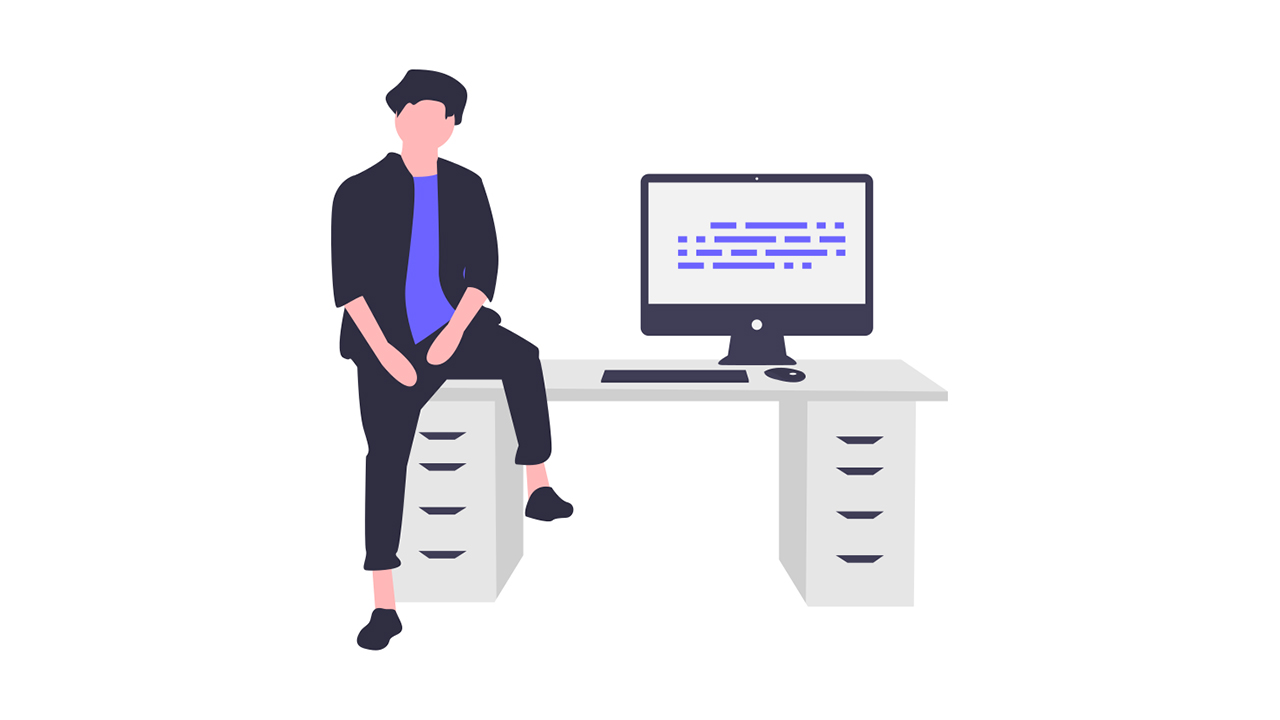
-
【10万円以下】安い動画編集用パソコンのおすすめ4選を紹介
続きを見る
低スペックPCで動画編集をする方法まとめ
今回は低スペックなPCで動画編集はソフト次第で可能だということと、おすすめの動画編集ソフトを紹介させていただきました。
動画編集を体験してみたい・動画投稿にチャレンジしたいという方でパソコンまで買う余裕のないという人は先ほど紹介した動作の軽い動画編集ソフトを試してみてください。
動画編集になれてきて、これからも続けていく予定があるという人は初期投資としてパソコンを購入してみるのも良いですね。
どうも、ムラセ(@Murase7070)でした。